- 综合
- 软件
- 系统
- 教程
win10系统备份ie8加速器的技巧介绍
发布日期:2019-06-18 作者:深度系统官网 来源:http://www.52shendu.com
win10系统电脑使用过程中有不少朋友表示遇到过win10系统备份ie8加速器的状况,当出现win10系统备份ie8加速器的状况时,你不懂怎样解决win10系统备份ie8加速器问题的话,那也没有关系,我们按照1、首先以管理员账户身份登录,然后在键盘按下“win+R”打开运行窗口,并“regedit”命令按回车; 2、在打开的注册表中依次展开定位到 展开注册表这样的方式进行电脑操作,就可以将win10系统备份ie8加速器的状况处理解决。这一次教程中,小编会把具体的详细的步骤告诉大家:
1、首先以管理员账户身份登录,然后在键盘按下“win+R”打开运行窗口,并“regedit”命令按回车;
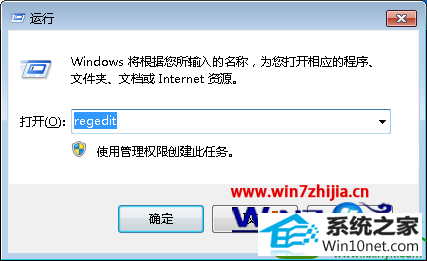
2、在打开的注册表中依次展开定位到“HKEY_CURREnT_UsERsoftwareMicrosoftwindowsCurrentVersioninternet settingsActivities”项;
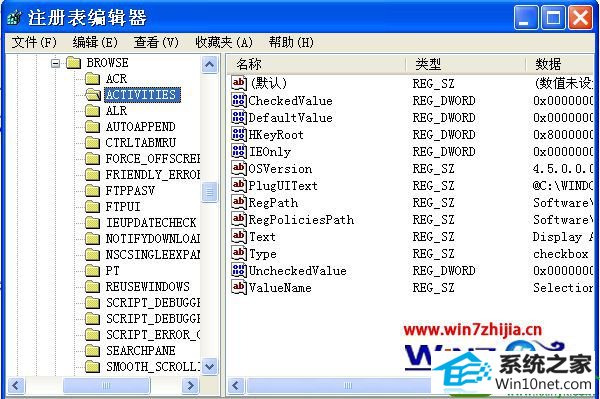
3、这边就集中了iE8所有的加速器项目,用户自行添加的加速器也在里面,鼠标右击选择“导出”选项;
4、然后将加速器的图标文件和xML复制下来,路径x:Users用户名AppdataLocalLowMicrosoftinternet Explorerservices目录中;
5、重装系统后需要恢复加速器的时候只需要双击已备份的注册表文件和复制备份的xML和图标就可以快速导入了。
关于win10 32位纯净版系统下怎么备份ie8加速器就跟大家分享到这边了,如果你也担心万一系统重装之后自己自行添加的ie8加速器没掉的话,就可以通过上面的方法将其备份了,这样就方便多了。
栏目专题推荐
系统下载排行
- 1萝卜家园win11免激活64位不卡顿优良版v2021.10
- 2深度系统 Ghost Win7 32位 安全装机版 v2019.06
- 3深度技术Win10 精选装机版64位 2020.06
- 4深度系统 Ghost Xp SP3 稳定装机版 v2019.03
- 5电脑公司win7免激活64位通用旗舰版v2021.10
- 6萝卜家园Win7 旗舰装机版 2020.12(32位)
- 7番茄花园Windows10 32位 超纯装机版 2020.06
- 8系统之家Win7 64位 珍藏装机版 2020.11
- 9萝卜家园Windows7 64位 热门2021五一装机版
- 10电脑公司Win10 完整装机版 2021.03(32位)
